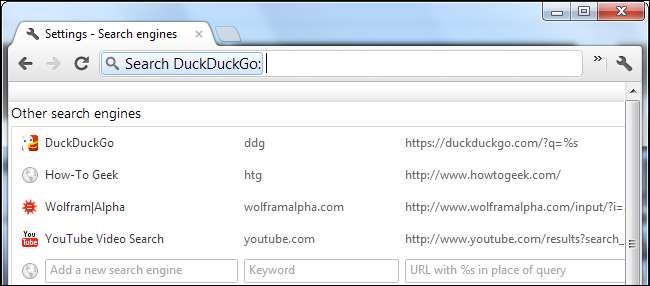
Kaikki selaimet tukevat avainsanoja, jotka voit kirjoittaa osoitepalkkiin hakeaksesi nopeasti verkkosivustoja tai vierailemalla niissä. Mozilla Firefoxilla, Google Chromella ja Internet Explorerilla on omat avainsanojen asettamistavat, jotkut piilotetumpia kuin toiset.
Internet Explorerin avainsanaominaisuuksia on erityisen vaikea löytää, sillä ne tukeutuvat rekisterihakkerointiin ja vähän tunnettuun kirjanmerkkiominaisuuteen. Google Chrome tekee tämän helpommaksi, vaikka kirjanmerkkiasennuksen asettaminen vaatii temppua. Firefox tekee tämän helpoimman kaikista.
Mozilla Firefox - Etsi avainsanoja
Firefox ei sisällä ennalta määritettyjä hakusanoja. Voit määrittää hakusanan avaamalla hakukentän avattavan valikon ja valitsemalla Hallinnoi hakukoneita.
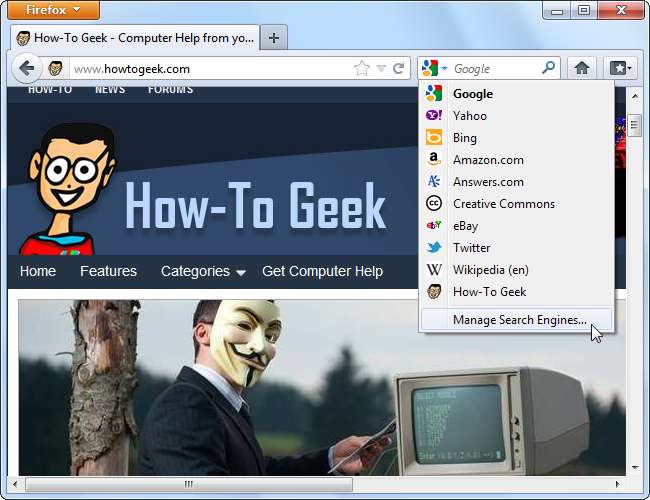
Valitse asennettu hakukone ja napsauta Muokkaa avainsanaa -painiketta.
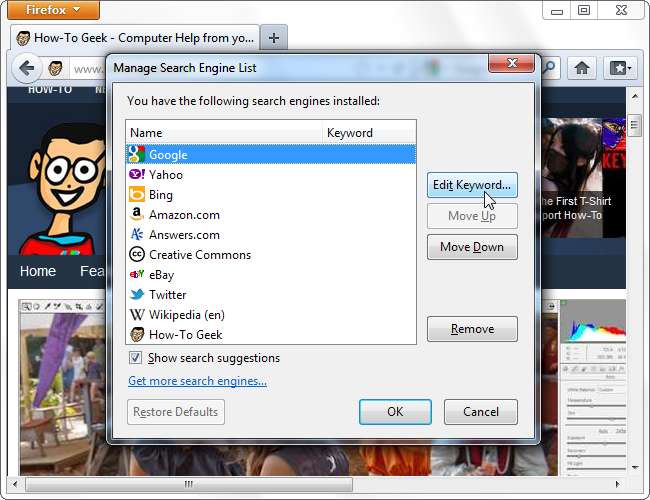
Voit esimerkiksi määrittää avainsanan g Googleen. Avainsanat voivat olla yksi kirjain tai useita kirjaimia.
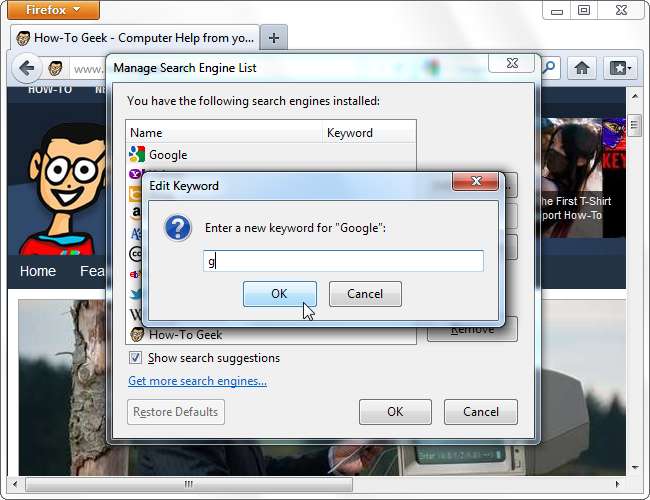
Kun olet määrittänyt hakusanan, voit etsiä nopeasti hakukoneesta osoiteriviltä. Esimerkiksi, jos olemme määrittäneet avainsanan g Googlelle, voimme kirjoittaa g testi osoitepalkkiin etsimään Googlelta nopeasti sanaa "testi".
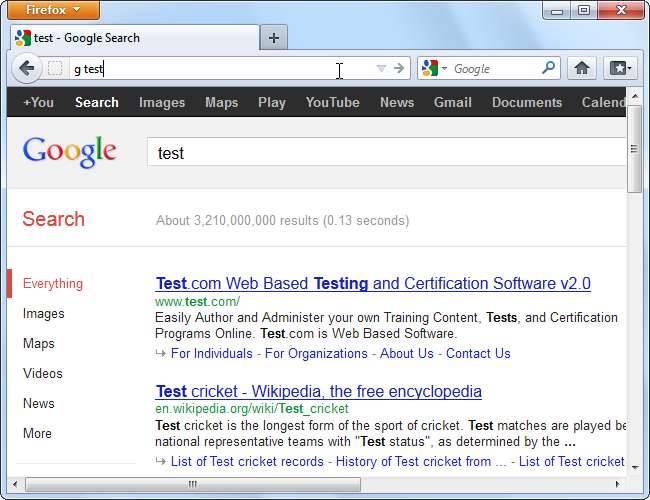
Mozilla Firefox - Kirjanmerkkien avainsanat
Voit myös määrittää avainsanoja kirjanmerkeille. Avaa ensin kirjanmerkkikirjasto-ikkuna napsauttamalla Firefox-valikon Kirjanmerkit- tai Näytä kaikki kirjanmerkit -vaihtoehtoja.
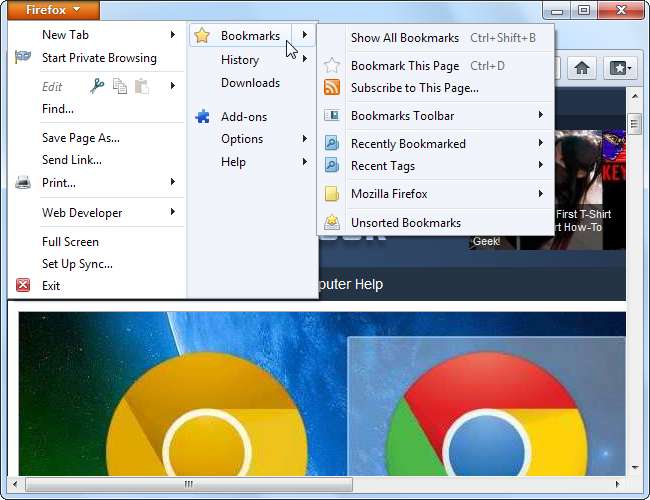
Etsi seuraavaksi kirjanmerkki, jolle haluat määrittää avainsanan. Napsauta Lisää-painiketta avataksesi avainsanavaihtoehdon.
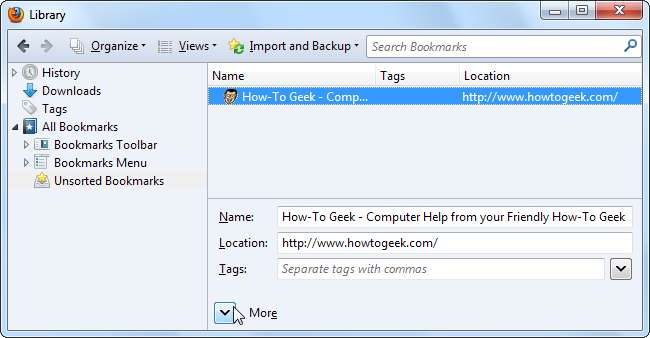
Kirjoita avainsana Avainsana-ruutuun. Esimerkiksi voimme määrittää avainsanan htg oppaalle Geek.
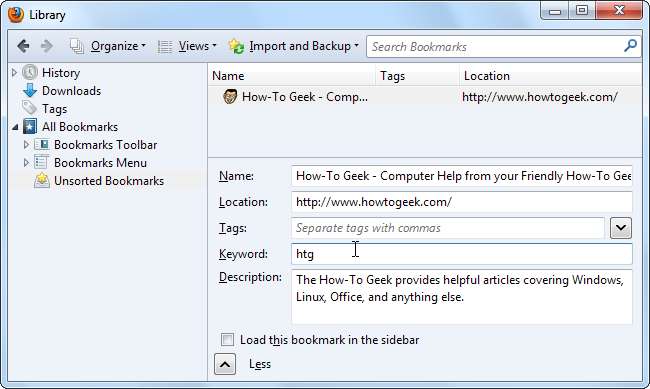
Kun olet määrittänyt avainsanan, kirjoita se osoiteriville avataksesi kirjanmerkin heti. Voimme esimerkiksi kirjoittaa htg avata How-To Geek, jos määritimme yllä olevan avainsanan.
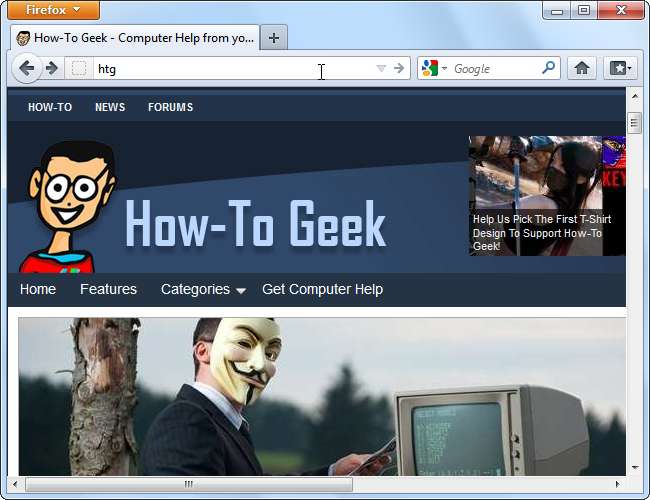
Google Chrome - hakusanat
Määritä hakusana Chromessa napsauttamalla hiiren kakkospainikkeella Chromen sijaintipalkkia ja valitsemalla Muokkaa hakukoneita.
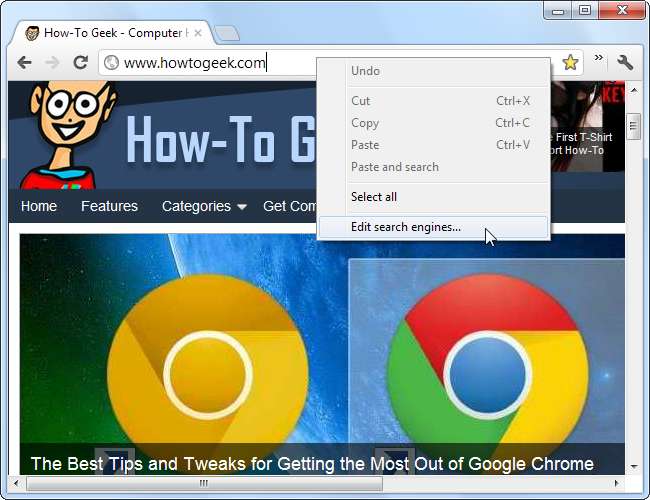
Kullakin hakukoneella on oletusarvoisesti verkkotunnuksensa avainsana.
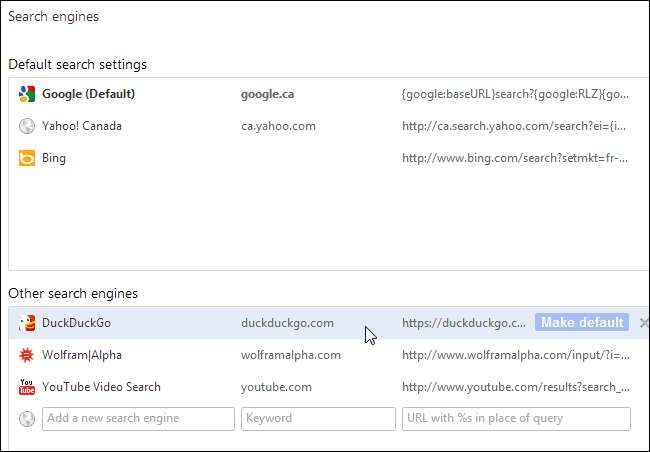
Tämä tarkoittaa, että voit kirjoittaa verkkosivuston verkkotunnuksen osoiteriville, painaa välilyöntiä ja kirjoittamalla hakukyselysi hakeaksesi kyseiseltä verkkosivustolta.
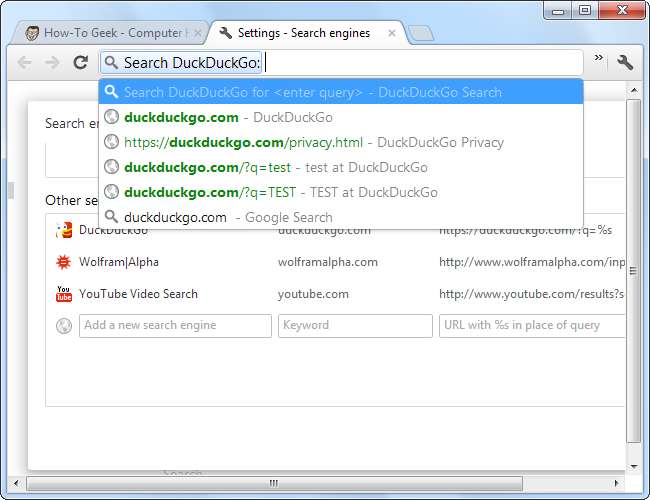
Voit myös määrittää lyhyemmän avainsanan. Voit esimerkiksi määrittää avainsanan ddg DuckDuckGoon. Sitten voit kirjoittaa ddg sijaintipalkkiin, painaa välilyöntiä ja kirjoittaa hakukyselysi.
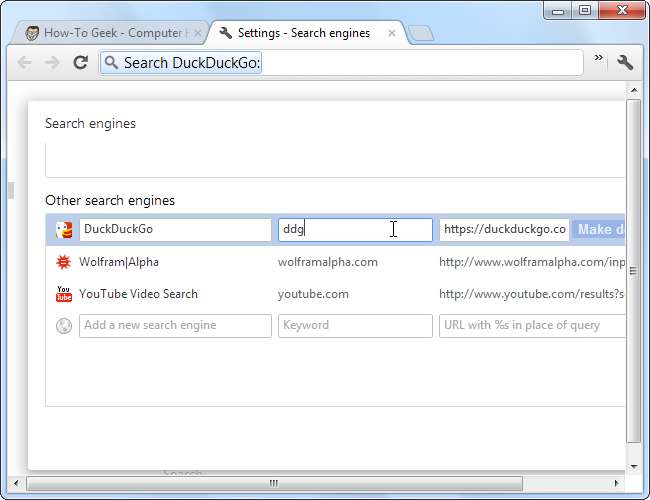
Google Chrome - Kirjanmerkkien avainsanat
Ei ole mitään selvää tapaa määrittää avainsana kirjanmerkille Chromessa. Voit kuitenkin käyttää hakusanamenetelmää määrittääksesi avainsanan mille tahansa verkkosivustolle.
Luo uusi hakukone Lisää uusi hakukone -ruudulla. Sen sijaan, että määrität erityisen URL-osoitteen, jossa on% s, kirjoita verkkosivun osoite. Tässä määritämme avainsanan htg oppaalle Geek.
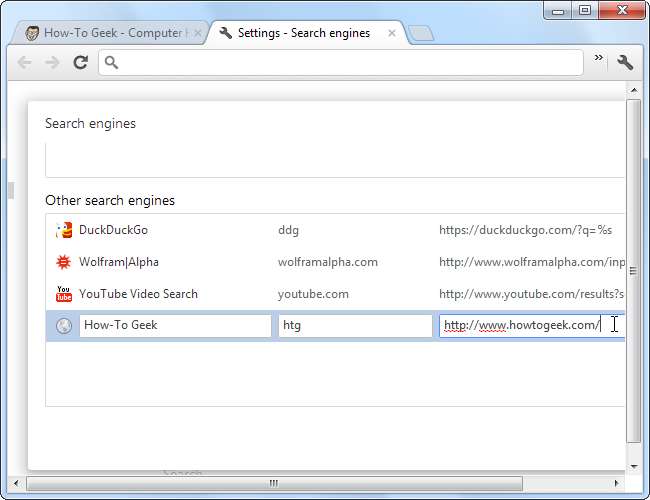
Kirjoita avainsanasi - htg tässä tapauksessa - paina sijaintipalkkiin Enter ja sinut ohjataan verkkosivustolle.
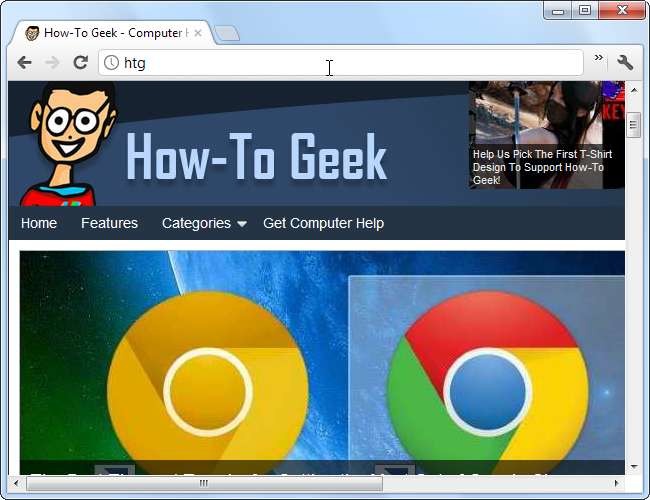
Internet Explorer - Etsi avainsanoja
Internet Explorerin pikahakuominaisuuden avulla voit määrittää hakusanat. Windows XP: ssä voit käyttää Microsoftin Tweak UI -työkalua IE-pikahakujen luomiseen ja mukauttamiseen. Uudemmissa Windows-versioissa tämä ominaisuus voidaan määrittää vain rekisteristä - se toimii kuitenkin Internet Explorer 9: ssä.
Etsi ensin lisättävän hakukoneen haku-URL. Oletetaan, että haluamme lisätä DuckDuckGon. Menimme DuckDuckGon verkkosivustolle ja teimme haun TEST tai muulle ilmeiselle sanalle.
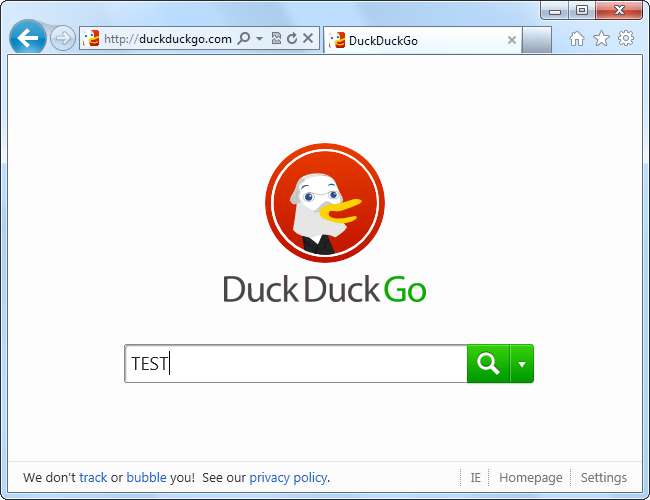
Haun suorittamisen jälkeen tarkastelemme haun URL-osoitteen osoiteriviä.
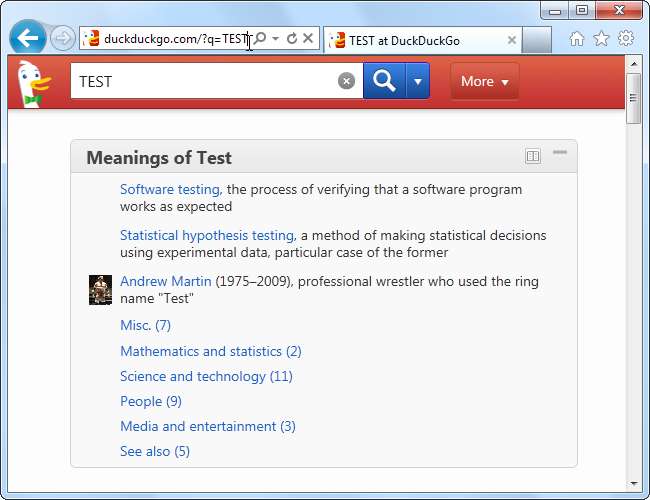
Tässä tapauksessa URL on:
http://duckduckgo.com/?q=TEST
Korvataan kyselymme% s: llä, mikä tarkoittaa, että haun URL-osoite on:
http://duckduckgo.com/?q=%s
Nyt meillä on kaikki tarvitsemamme tiedot. Käynnistä Muistio tai muu tekstieditori ja kirjoita seuraava teksti lisätäksesi DuckDuckGo:
Windowsin rekisterieditorin versio 5.00
[HKEY_CURRENT_USER \ Software \ Microsoft \ Internet Explorer \ SearchUrl \ ddg ]
@=” http://duckduckgo.com/?q=%s”
":" = "% FOR"
Tärkeät vaihtoehdot on lihavoitu. Tässä olemme määrittäneet avainsanan ddg hakukoneelle osoitteessa http://duckduckgo.com/?q=%s . Muuta nämä kaksi merkkijonoa haluamallesi avainsanalle ja hakukoneen URL-osoitteeksi.
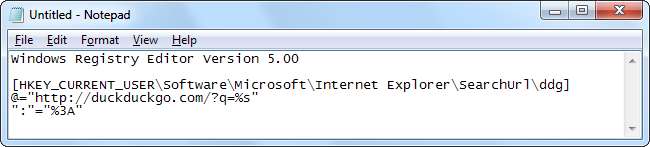
Tallenna tiedosto .reg-tiedostotunnisteella.

Kaksoisnapsauta .reg-tiedostoa ja napsauta Kyllä lisätäksesi sen rekisteriisi.
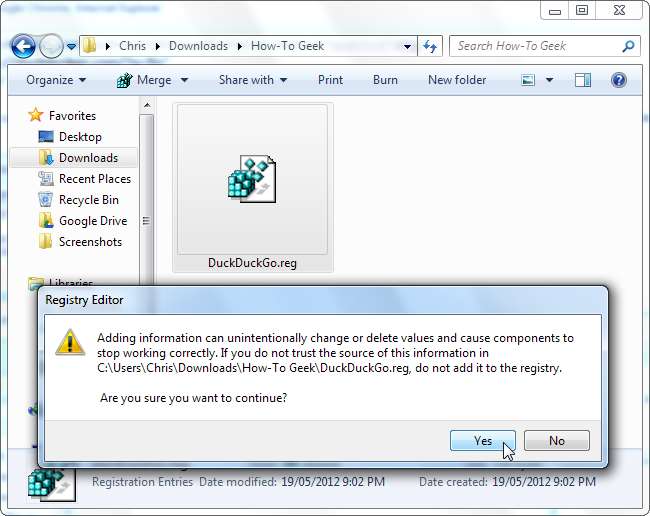
Kun olet lisännyt .reg-tiedoston, avainsanasi on heti käytettävissä Internet Explorerissa. Voisimme esimerkiksi kirjoittaa ddg geek osoitekenttään ja paina Enter suorittaaksesi haun "geek" DuckDuckGossa.
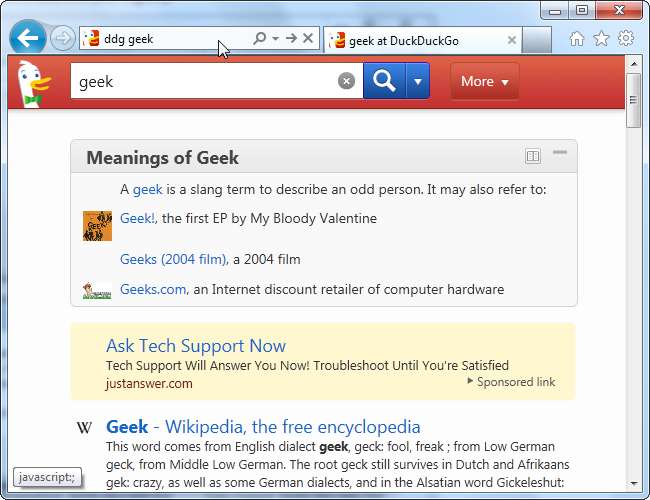
Internet Explorer - Kirjanmerkkien avainsanat
Microsoft ei mainosta tätä ominaisuutta, mutta jokaisen suosikin nimi toimii avainsanana. Jos haluat määrittää avainsanan verkkosivulle, lisää verkkosivu suosikiksi Internet Explorerissa.
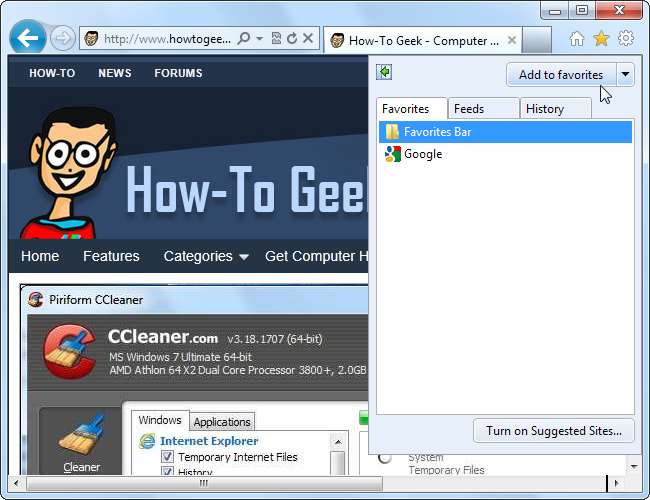
Kirjoita haluamasi avainsana suosikin nimeksi.
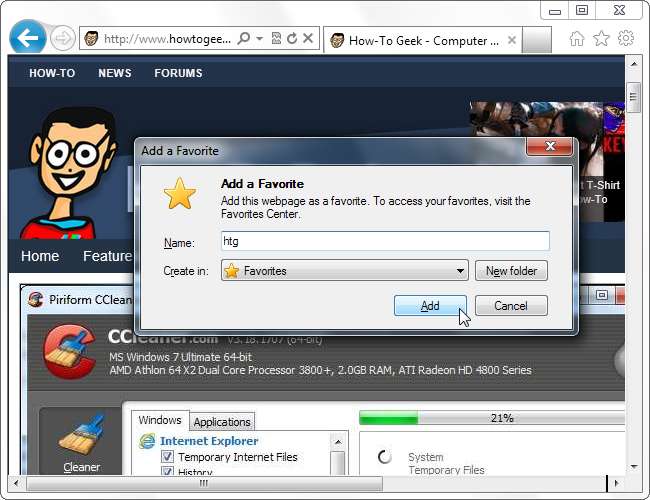
Kirjoita suosikin nimi osoiteriville ja siirry sinne heti painamalla Enter.
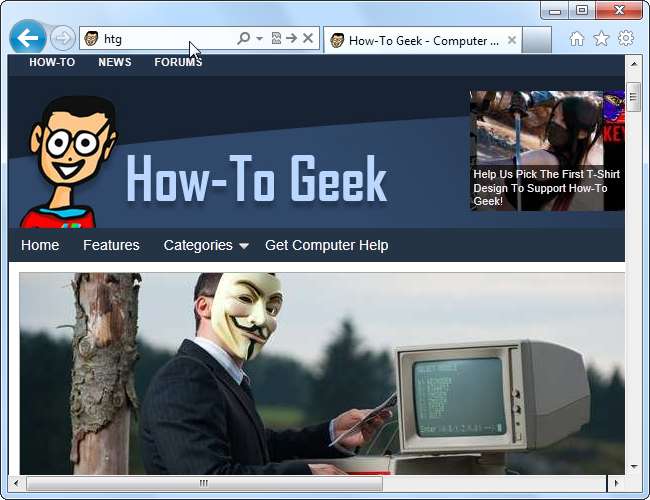
Jos verkkosivu on jo tallennettu suosikiksi, voit nimetä sen uudelleen napsauttamalla sitä hiiren kakkospainikkeella. Voit myös luoda useita suosikkeja, jotka osoittavat samalle verkkosivulle, kullakin eri nimellä.
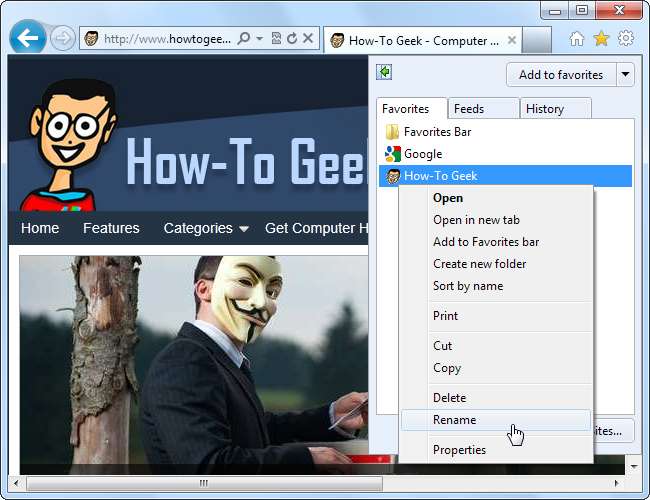
Jos haluat lisätä lisää hakukoneita selaimeesi - riippumatta siitä, tarjoavatko ne hakulaajennuksia -, tutustu meidän opas minkä tahansa hakukoneen lisäämiseen selaimeesi .







